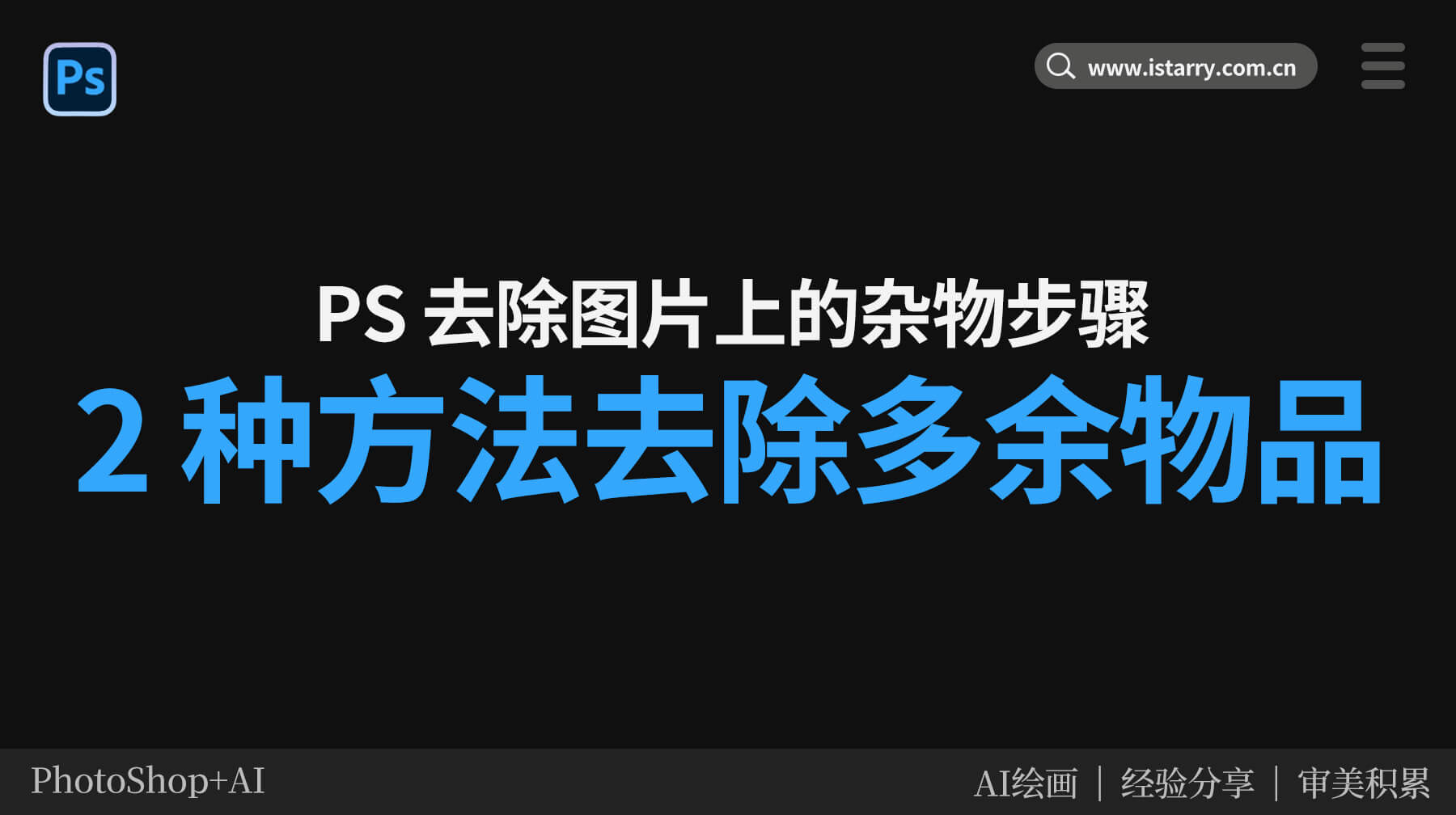拍了张场景感十足的照片,却被多余人物 “破坏氛围”;想用作素材,却因为人物存在无法直接使用…… 手动去除怕把背景也 “改花”,新手对着 PS 工具一脸茫然…… 今天就以 “工地照片去除人物” 为案例,分享 2 种实用 PS 去人物方法,帮你轻松把人 P 掉还能保持背景不变。
一、方法一:对象选择工具-删除和填充选区
- ① 打开 PS,导入需要去人物的照片;
- ② 选择左侧工具栏 “对象选择工具”;
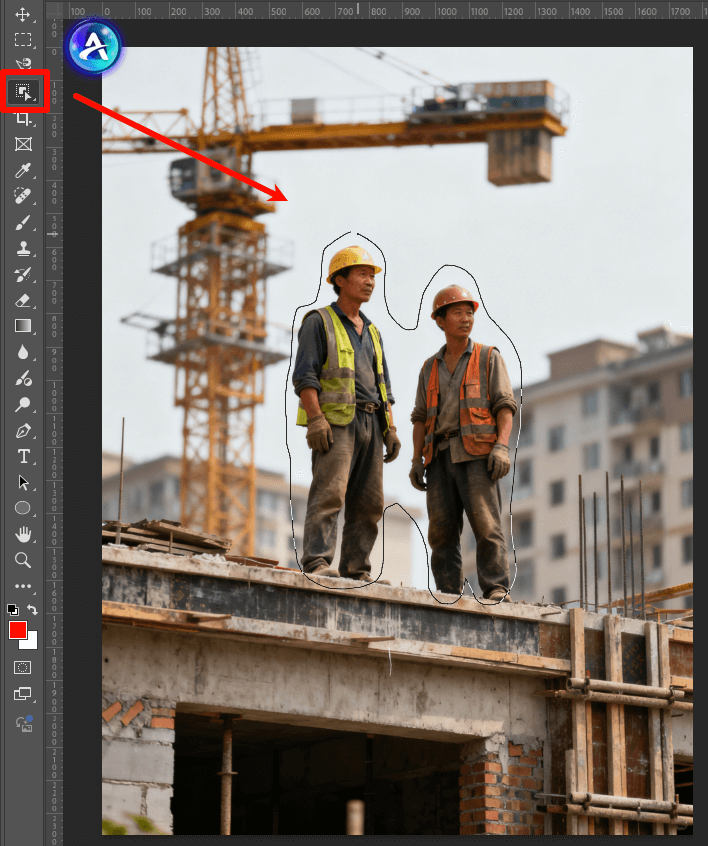
- ③ 用工具框选需要去除的人物区域,工具会智能识别人物并生成精准选区;
- ④ 右键,选择 “删除和填充选区”;
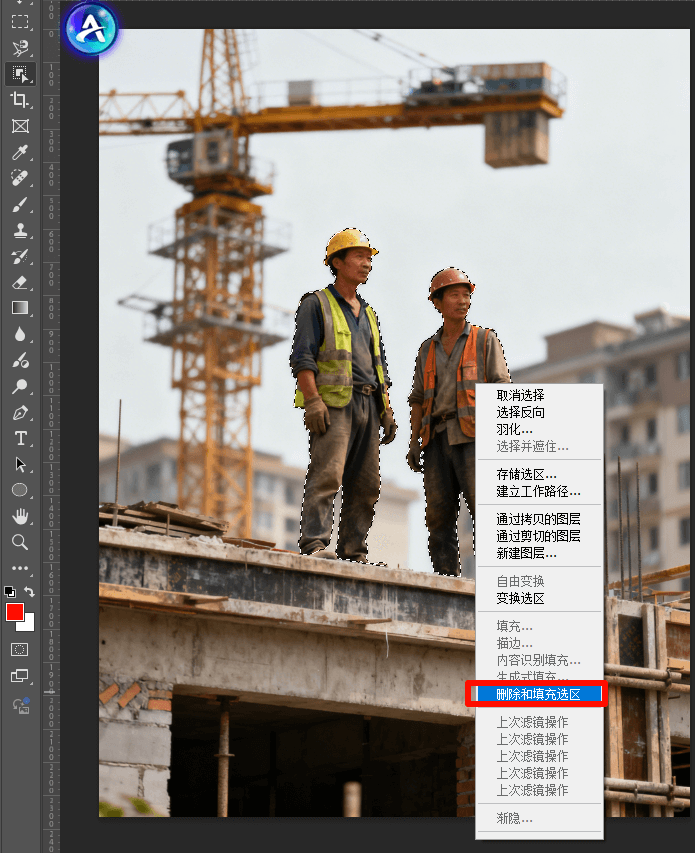
- ⑤ PS 会智能分析选区周围的背景像素,自动填充画面,完成人物去除且背景自然衔接。
二、方法二:StartAI 插件 “Nanobanana 修图” 智能去人物
- ① 打开插件,找到 “Nanobanana 修图” 功能模块;
- ② 上传需要去人物的照片,在提示词框中填写 “去除人物”;
- ③ 点击 “生成” 按钮,插件会智能识别人物与背景,自动消除人物并优化背景衔接;
- ④ 生成完成后,直接导出图片即可,无需手动调整细节。
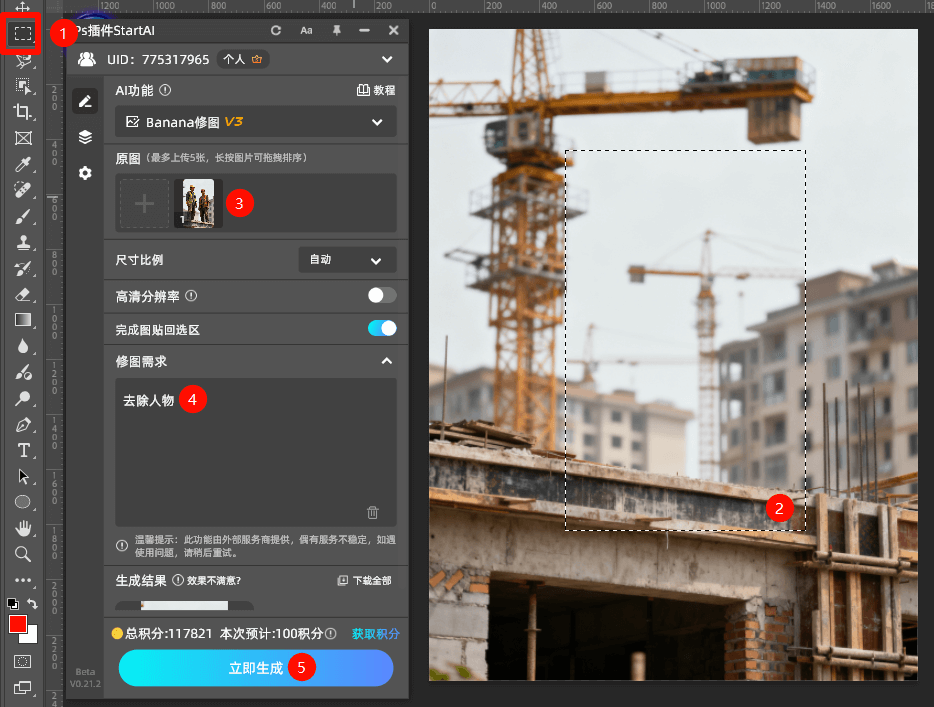
三、两种去人物方法优劣对比
| 对比维度 | 对象选择 + 内容识别 | PS 插件法 |
| 操作难度 | 中,需框选人物 | 低,填提示词即可 |
| 处理速度 | 中,视人物复杂度 | 快,一键生成 |
| 背景衔接精度 | 中,复杂背景易出错 | 高,智能匹配背景 |
| 学习成本 | 中,需掌握选区操作 | 低,无 PS 基础也能会 |
| 适用场景 | 背景简单的照片 | 各类复杂背景照片 |
结语
如果是背景相对简单的照片,对象选择 + 内容识别填充能满足需求;要是背景复杂且追求完美效果,StartAI 插件的 “Nanobanana 修图” 功能是更优选择。想要体验 AI 去人物的便捷,可点击下方链接获取资源,配套教程帮你轻松上手: